平板照片同步到电脑的步骤是什么?需要哪些工具?
21
2025-02-21
电脑上的快捷图标对于我们的工作和娱乐十分重要,但有时候不小心就会丢失,导致我们无法打开需要的程序或文件。如果你没有备份,重装系统可能是一种解决方案。但这将浪费大量时间和精力。本文将告诉你如何快速找回丢失的快捷图标。
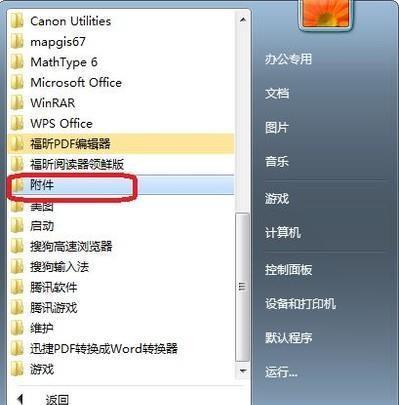
检查回收站是否有误删除的图标
当你误删了快捷图标后,首先应该检查回收站里是否还有它们的备份。如果有,就可以将它们还原到原来的位置。
重新建立快捷方式
如果找不到回收站备份,你可以重新建立快捷方式。在桌面上右键点击空白区域,在下拉菜单中选择“新建”→“快捷方式”,然后输入程序或文件的路径和名称即可。
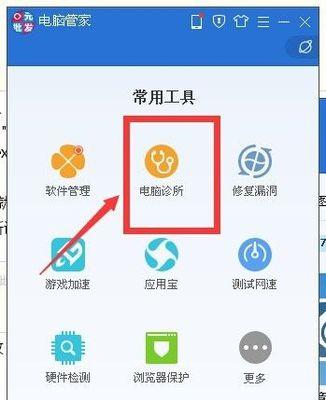
查找已有的图标
有时候,某些程序或文件在安装时就已经添加了快捷方式,只是它们不在桌面上。你可以在“开始菜单”或“文件资源管理器”中找到它们,然后将它们拖到桌面上即可。
使用系统还原
如果以上方法都无法找回图标,那么你可以尝试使用系统还原。打开“控制面板”→“系统和安全”→“恢复”,选择“打开系统还原”,然后按照提示进行操作。
运行“regedit”
如果你还是无法找回图标,可以尝试运行“regedit”(注册表编辑器),找到与丢失的图标相关的键值,并进行修改。但这需要一定的计算机知识,不建议新手尝试。
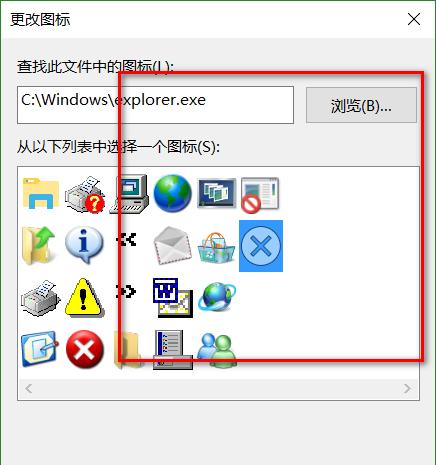
使用第三方软件
还有一些第三方软件可以帮助你恢复丢失的快捷图标,例如DesktopOK、IconRestorer等。你可以通过搜索引擎查找并下载它们。
更新或重装驱动程序
有时候,显卡或其他硬件驱动程序出现问题也会导致快捷图标无法显示。你可以尝试更新或重装相关的驱动程序。
检查系统病毒
一些恶意软件会修改系统设置,包括快捷图标位置和显示方式。你可以运行杀毒软件检查是否有病毒感染。
查找系统日志
如果你无法确定图标是如何丢失的,可以查找系统日志来寻找问题所在。打开“事件查看器”→“Windows日志”→“应用程序”,查找与图标相关的错误或警告信息。
清理系统垃圾
过多的系统垃圾可能会导致某些快捷图标无法正常显示。你可以使用清理工具,如CCleaner等,清理系统垃圾。
重置文件关联
如果某个程序的快捷图标无法正常显示,可能是文件关联出现问题。你可以打开“控制面板”→“程序”→“默认程序”,重新设置文件关联。
更改图标属性
有时候,图标属性设置错误也会导致快捷图标无法正常显示。你可以右键点击图标,选择“属性”,然后检查和更改相关属性。
调整显示设置
在某些情况下,快捷图标可能被隐藏或被其他窗口遮挡。你可以尝试调整桌面分辨率或显示缩放比例,以便更好地显示图标。
重启计算机
最后一种方法是重启计算机。有时候计算机在长时间使用后会出现各种问题,包括快捷图标丢失。重启计算机可能会解决这些问题。
通过以上方法,你应该能够找回丢失的快捷图标。在日常使用计算机时,不要随意删除和修改系统文件,以免导致不必要的麻烦。如果你不确定如何操作,最好先备份数据或咨询专业人士的建议。
版权声明:本文内容由互联网用户自发贡献,该文观点仅代表作者本人。本站仅提供信息存储空间服务,不拥有所有权,不承担相关法律责任。如发现本站有涉嫌抄袭侵权/违法违规的内容, 请发送邮件至 3561739510@qq.com 举报,一经查实,本站将立刻删除。